
Dans ce didacticiel, nous allons vous montrer comment installer Microsoft Fonts sur Ubuntu 20.04 LTS. Pour ceux d'entre vous qui ne le savaient pas, Ubuntu n'inclut pas par défaut les principales polices Microsoft couramment utilisées dans votre installation. Cela se produit parce que la police appartient à la société Microsoft et que la police n'est pas Open Source. Cela signifie que si vous créez un document et que vous l'envoyez à votre partenaire pour modification, il ne pourra pas le voir dans le sens où c'était un format à l'origine. A l'inverse, vous ne pourrez pas voir le document que votre ami vous envoie dans le format dans lequel il a été formaté à moins qu'il n'utilise les mêmes polices que vous.
Cet article suppose que vous avez au moins des connaissances de base sur Linux, que vous savez utiliser le shell et, plus important encore, que vous hébergez votre site sur votre propre VPS. L'installation est assez simple et suppose que vous s'exécutent dans le compte root, sinon vous devrez peut-être ajouter 'sudo ‘ aux commandes pour obtenir les privilèges root. Je vais vous montrer l'installation pas à pas de Microsoft Fonts sur Ubuntu 20.04 (Focal Fossa). Vous pouvez suivre les mêmes instructions pour Ubuntu 18.04, 16.04 et toute autre distribution basée sur Debian comme Linux Mint.
Prérequis
- Un serveur exécutant l'un des systèmes d'exploitation suivants :Ubuntu 20.04, 18.04, 16.04 et toute autre distribution basée sur Debian comme Linux Mint.
- Il est recommandé d'utiliser une nouvelle installation du système d'exploitation pour éviter tout problème potentiel.
- Accès SSH au serveur (ou ouvrez simplement Terminal si vous êtes sur un ordinateur de bureau).
- Un
non-root sudo userou l'accès à l'root user. Nous vous recommandons d'agir en tant qu'non-root sudo user, cependant, car vous pouvez endommager votre système si vous ne faites pas attention lorsque vous agissez en tant que root.
Installer les polices Microsoft sur Ubuntu 20.04 LTS Focal Fossa
Étape 1. Tout d'abord, assurez-vous que tous vos packages système sont à jour en exécutant le apt suivant commandes dans le terminal.
sudo apt update sudo apt upgrade
Étape 2. Installation des polices Microsoft sur Ubuntu 20.04.
Par défaut, les polices Microsoft sont disponibles sur le référentiel de base Ubuntu 20.04. Maintenant, exécutez la commande suivante ci-dessous pour installer les polices Microsoft sur votre système Ubuntu :
sudo apt install ttf-mscorefonts-installer
Une fois l'installation terminée, vous devez mettre à jour le cache des polices à l'aide de la commande ci-dessous :
sudo fc-cache -f -v
Étape 3. Accéder aux polices Microsoft sur Ubuntu.
Une fois installé avec succès, nous lançons maintenant l'application de polices située dans Activities -> Show Applications -> Fonts . Une fois ouvert, vous pouvez rechercher des polices pour confirmer que les polices Microsoft sont installées. Par exemple, lancez LibreOffice Writer, tapez quelque chose, sélectionnez-le avec votre souris et changez la police dans le menu déroulant. Vos nouvelles polices devraient apparaître parmi celles déjà disponibles.
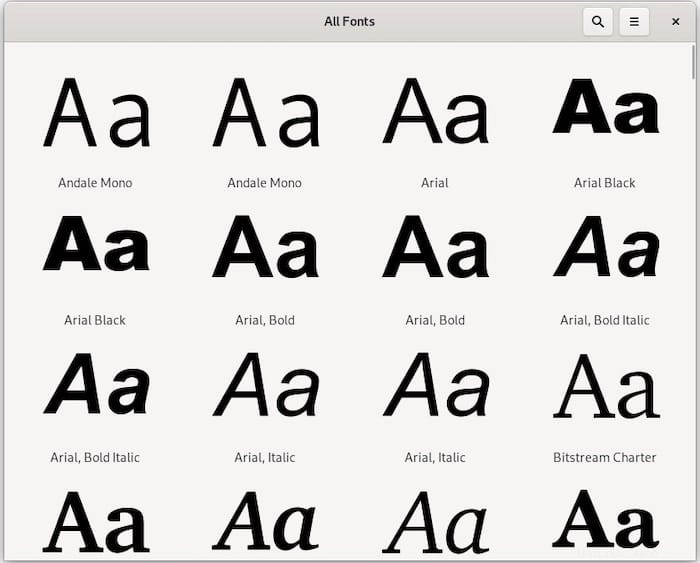
Félicitations ! Vous avez installé avec succès les polices Microsoft. Merci d'avoir utilisé ce didacticiel pour installer les polices Microsoft sur le système Ubuntu 20.04 LTS Focal Fossa. Pour obtenir de l'aide supplémentaire ou des informations utiles, nous vous recommandons de consulter le Site Web des polices Microsoft.